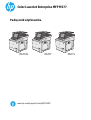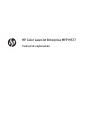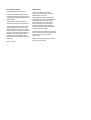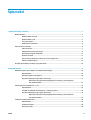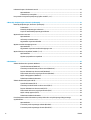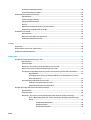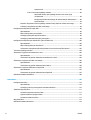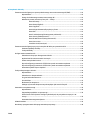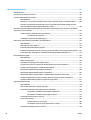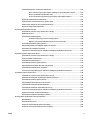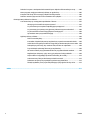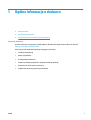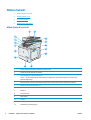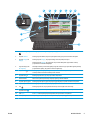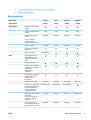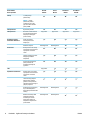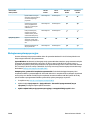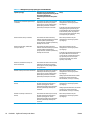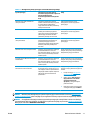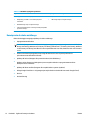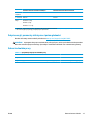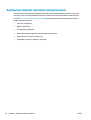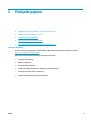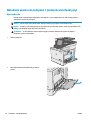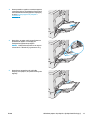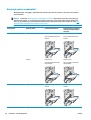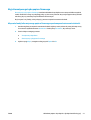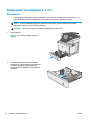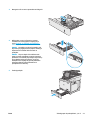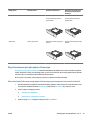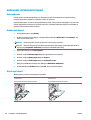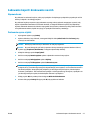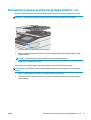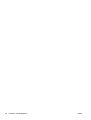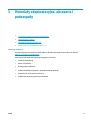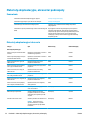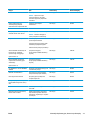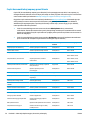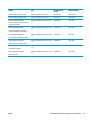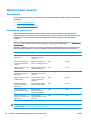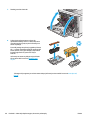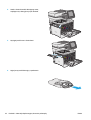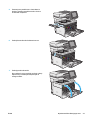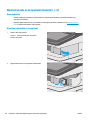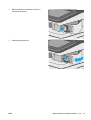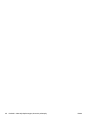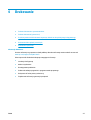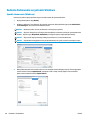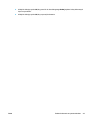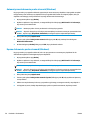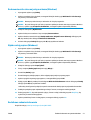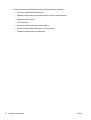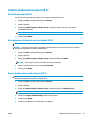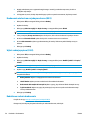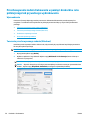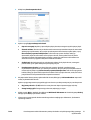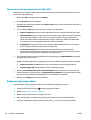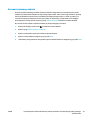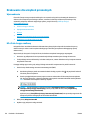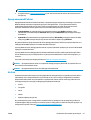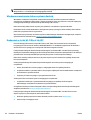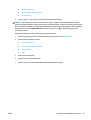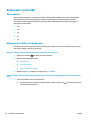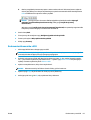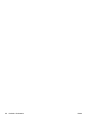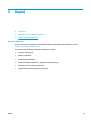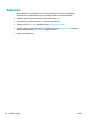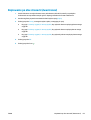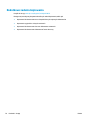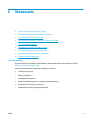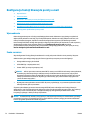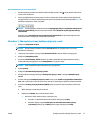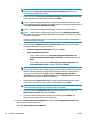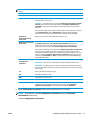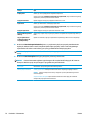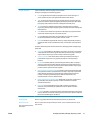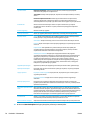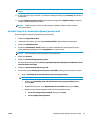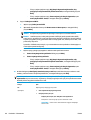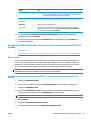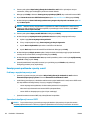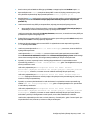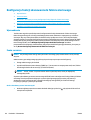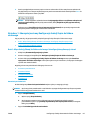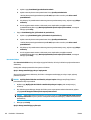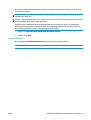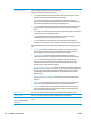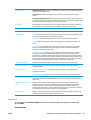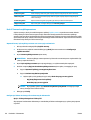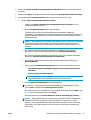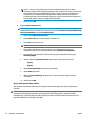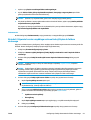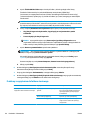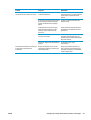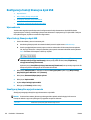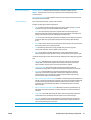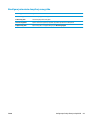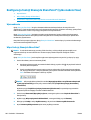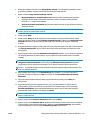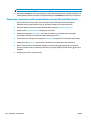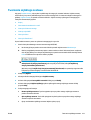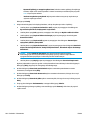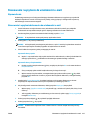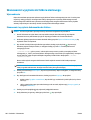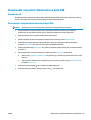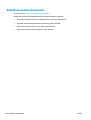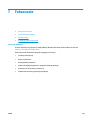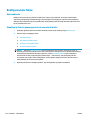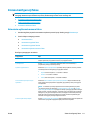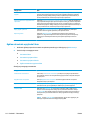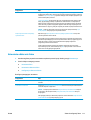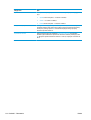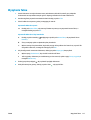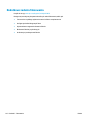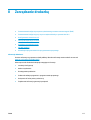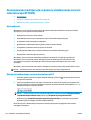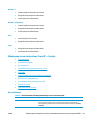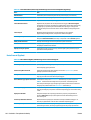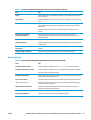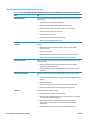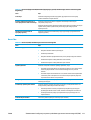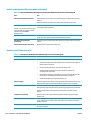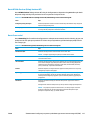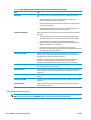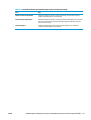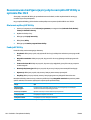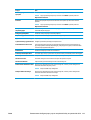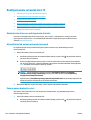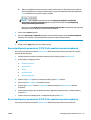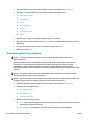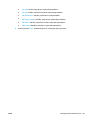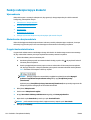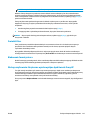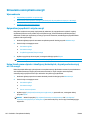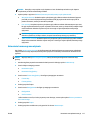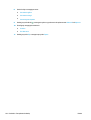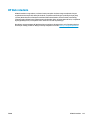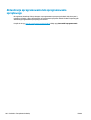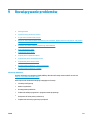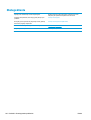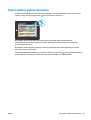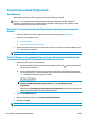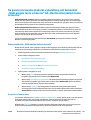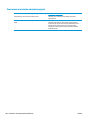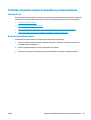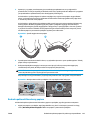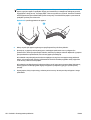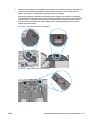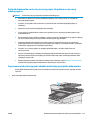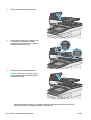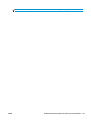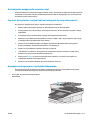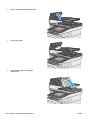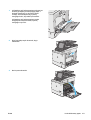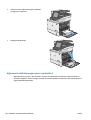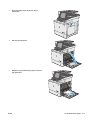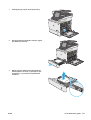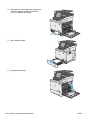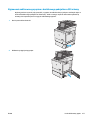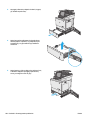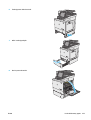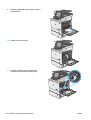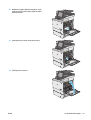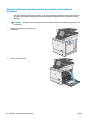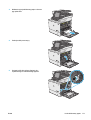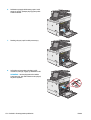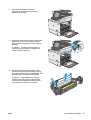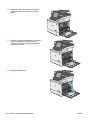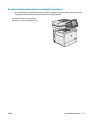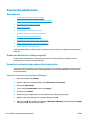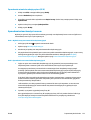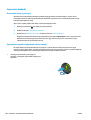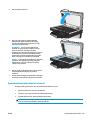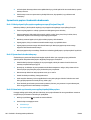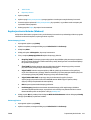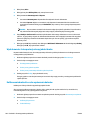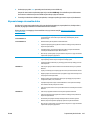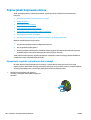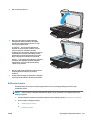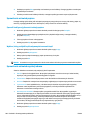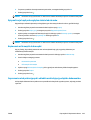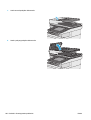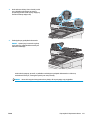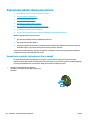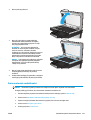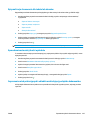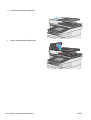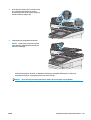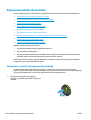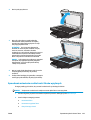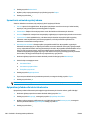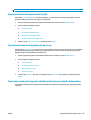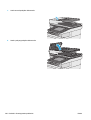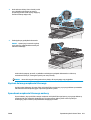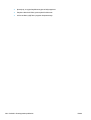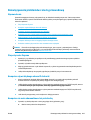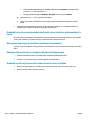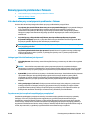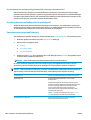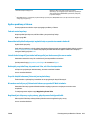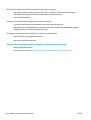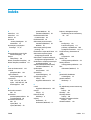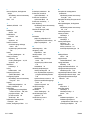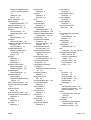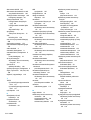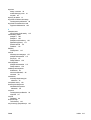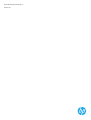Color LaserJet Enterprise MFP M577
www.hp.com/support/colorljM577MFP
M577dn M577f M577z
Podręcznik użytkownika


HP Color LaserJet Enterprise MFP M577
Podręcznik użytkownika

Prawa autorskie i licencja
© 2015 HP Development Company, L.P.
Powielanie, adaptacja lub tłumaczenie bez
wcześniejszej pisemnej zgody jest zabronione,
z wyjątkiem przypadków dozwolonych przez
prawo autorskie.
Przedstawione tu informacje mogą ulec
zmianie bez wcześniejszego powiadomienia.
Jedynymi gwarancjami na produkty i usługi
firmy HP są gwarancje wyrażone w formie
oświadczeń dołączonych do tych produktów
i usług. Żaden zapis w niniejszym dokumencie
nie może być interpretowany jako gwarancja
dodatkowa. Firma HP nie ponowi żadnej
odpowiedzialności za jakiekolwiek braki
techniczne lub błędy redakcyjne w niniejszym
dokumencie.
Edition 3, 1/2019
Znaki towarowe
Adobe
®
, Adobe Photoshop
®
, Acrobat
®
i
PostScript
®
są znakami towarowymi firmy
Adobe Systems Incorporated.
Apple i logo Apple są znakami towarowymi
firmy Apple Computer Inc. zarejestrowanymi w
Stanach Zjednoczonych i innych krajach/
regionach. iPod jest znakiem towarowym
formy Apple Computer Inc. iPod służy do
kopiowania materiału dozwolonego lub na
zasadach określonych przez posiadacza praw
autorskich. Nie kradnij muzyki.
Microsoft®, Windows®, Windows® XP i Windows
Vista® są znakami towarowymi firmy Microsoft
Corporation zastrzeżonymi w Stanach
Zjednoczonych.
UNIX
®
jest zastrzeżonym znakiem towarowym
organizacji The Open Group.

Spis treści
1 Ogólne informacje o drukarce ......................................................................................................................... 1
Widoki drukarki ...................................................................................................................................................... 2
Widok drukarki z przodu ..................................................................................................................... 2
Widok drukarki z tyłu .......................................................................................................................... 3
Porty interfejsów ................................................................................................................................. 4
Widok panelu sterowania .................................................................................................................... 4
Dane techniczne drukarki ...................................................................................................................................... 6
Dane techniczne .................................................................................................................................. 7
Obsługiwane systemy operacyjne ...................................................................................................... 9
Rozwiązania do druku mobilnego .................................................................................................... 12
Wymiary drukarki .............................................................................................................................. 13
Zużycie energii, parametry elektryczne i poziom głośności ............................................................ 15
Zakres środowiska pracy .................................................................................................................. 15
Konfiguracja drukarki i instalacja oprogramowania ........................................................................................... 16
2 Podajniki papieru ........................................................................................................................................ 17
Wkładanie papieru do podajnika 1 (podajnik wielofunkcyjny) ........................................................................... 18
Wprowadzenie ................................................................................................................................... 18
Orientacja papieru w podajniku 1 ..................................................................................................... 20
Użyj alternatywnego trybu papieru firmowego ............................................................................... 21
Włączanie funkcji alternatywnego papieru firmowego z poziomu panelu
sterowania drukarki. ....................................................................................................... 21
Załaduj papier do podajników 2, 3, 4 i 5 ............................................................................................................. 22
Wprowadzenie ................................................................................................................................... 22
Podajnik 2 i podajniki na 550 arkuszy – orientacja papieru ............................................................. 24
Użyj alternatywnego trybu papieru firmowego ............................................................................... 25
Włączanie funkcji alternatywnego papieru firmowego z poziomu panelu
sterowania drukarki. ....................................................................................................... 25
Ładowanie i drukowanie kopert .......................................................................................................................... 26
Wprowadzenie ................................................................................................................................... 26
Drukowanie kopert ............................................................................................................................ 26
Orientacja kopert ............................................................................................................................... 26
PLWW iii
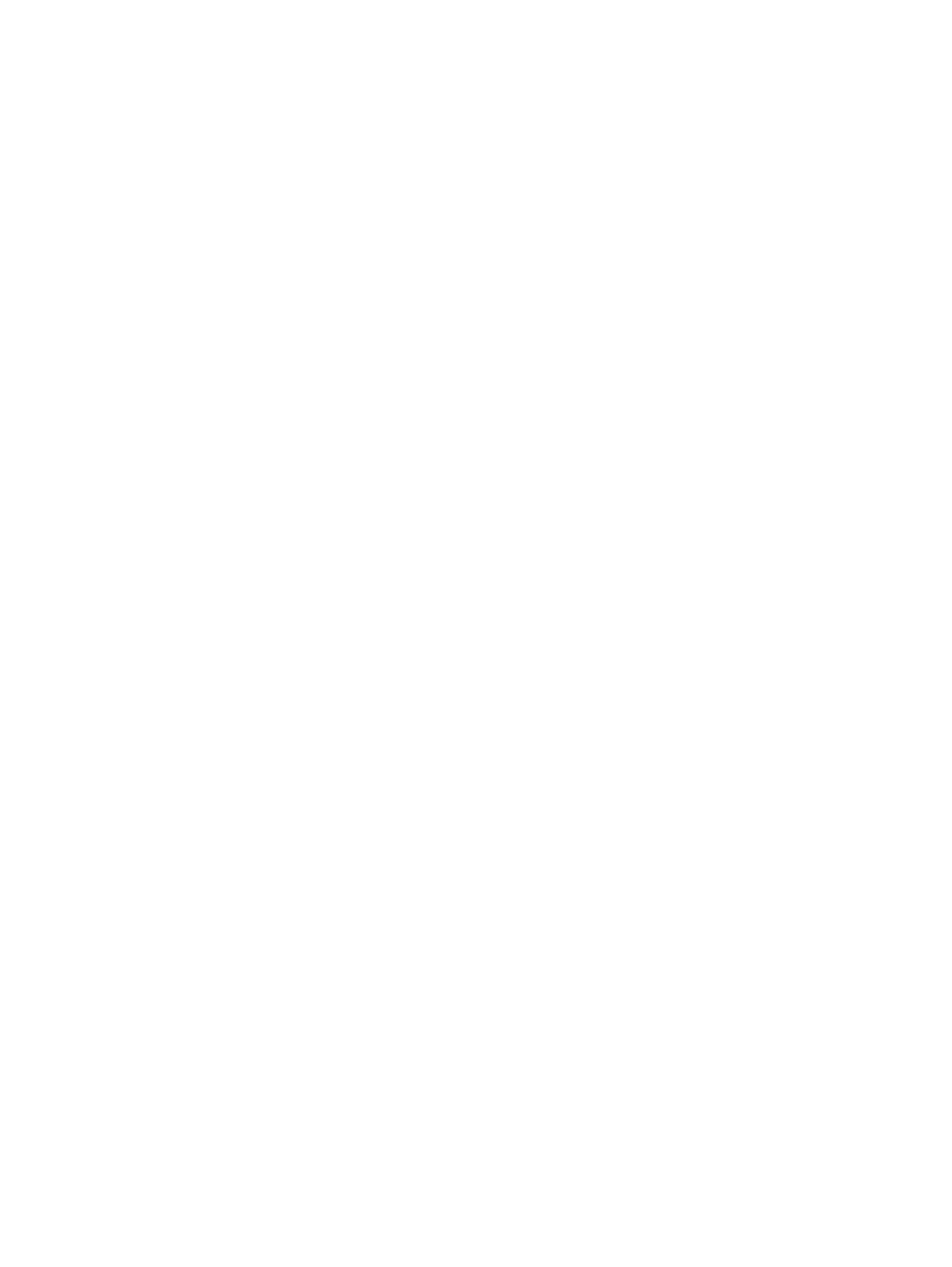
Ładowanie kopert i drukowanie na nich ............................................................................................................. 27
Wprowadzenie ................................................................................................................................... 27
Podawanie ręczne etykiet ................................................................................................................. 27
Korzystanie ze zszywacza podręcznego (tylko modele f, c i z) .......................................................................... 29
3 Materiały eksploatacyjne, akcesoria i podzespoły ......................................................................................... 31
Materiały eksploatacyjne, akcesoria i podzespoły ............................................................................................. 32
Zamawianie ....................................................................................................................................... 32
Materiały eksploatacyjne i akcesoria ............................................................................................... 32
Części do samodzielnej naprawy przez klienta ................................................................................ 34
Wymiana kaset z tonerem ................................................................................................................................... 36
Wprowadzenie ................................................................................................................................... 36
Informacje na temat toneru .............................................................................................................. 36
Wyjmowanie i wymiana wkładów ..................................................................................................... 38
Wymiana modułu zbierającego toner ................................................................................................................. 41
Wprowadzenie ................................................................................................................................... 41
Wyjmowanie i wymiana modułu zbierającego toner ....................................................................... 41
Wymień kasetę ze zszywkami (modele f, c i z) ................................................................................................... 44
Wprowadzenie ................................................................................................................................... 44
Wymiana pojemnika ze zszywkami .................................................................................................. 44
4 Drukowanie ................................................................................................................................................. 47
Zadania drukowania w systemie Windows ......................................................................................................... 48
Sposób skanowania (Windows) ........................................................................................................ 48
Automatyczne drukowanie po obu stronach (Windows) ................................................................. 50
Ręczne drukowanie po obu stronach (Windows) ............................................................................. 50
Drukowanie wielu stron na jednym arkuszu (Windows) .................................................................. 51
Wybór rodzaj papieru (Windows) ...................................................................................................... 51
Dodatkowe zadania drukowania ...................................................................................................... 51
Zadania drukowania (system OS X) .................................................................................................................... 53
Sposób drukowania (OS X) ................................................................................................................ 53
Automatyczne drukowanie na obu stronach (OS X) ......................................................................... 53
Ręczne drukowanie na obu stronach (OS X) ..................................................................................... 53
Drukowanie wielu stron na jednym arkuszu (OS X) ......................................................................... 54
Wybór rodzaju papieru (OS X). .......................................................................................................... 54
Dodatkowe zadania drukowania ...................................................................................................... 54
Przechowywanie zadań drukowania w pamięci drukarki w celu późniejszego lub prywatnego
wydrukowania ..................................................................................................................................................... 56
Wprowadzenie ................................................................................................................................... 56
Tworzenie przechowywanego zadania (Windows) .......................................................................... 56
Tworzenie przechowywanego zlecenia (Mac OS X) .......................................................................... 58
iv PLWW

Drukowanie zapisanego zadania ...................................................................................................... 58
Usuwanie zapisanego zadania .......................................................................................................... 59
Drukowanie dla urządzeń przenośnych .............................................................................................................. 60
Wprowadzenie ................................................................................................................................... 60
HP ePrint drogą e-mailową ............................................................................................................... 60
Oprogramowanie HP ePrint .............................................................................................................. 61
AirPrint ............................................................................................................................................... 61
Wbudowane rozwiązanie druku w systemie Android ....................................................................... 62
Drukowanie w trybie Wi-Fi Direct lub NFC ........................................................................................ 62
Drukowanie z portu USB ...................................................................................................................................... 64
Wprowadzenie ................................................................................................................................... 64
Włączanie portu USB w celu drukowania ......................................................................................... 64
Drukowanie dokumentów z USB ....................................................................................................... 65
5 Kopiuj ......................................................................................................................................................... 67
Kopiowanie .......................................................................................................................................................... 68
Kopiowanie po obu stronach (dwustronne) ........................................................................................................ 69
Dodatkowe zadania kopiowania ......................................................................................................................... 70
6 Skanowanie ................................................................................................................................................ 71
Konfiguracja funkcji Skanuj do poczty e-mail ..................................................................................................... 72
Wprowadzenie ................................................................................................................................... 72
Zanim zaczniesz ................................................................................................................................ 72
Metoda nr 1: Skorzystaj ze strony konfiguracji poczty e-mail ........................................................ 73
Metoda 2: Korzystaj z kreatora konfiguracji poczty e-mail ............................................................. 79
Konfiguracja funkcji Wyślij do poczty e-mail w celu używania systemu Office 365 Outlook ......... 81
Wprowadzenie ................................................................................................................ 81
Skonfiguruj serwer poczty wychodzącej (SMTP) w celu wysyłania poczty z konta
Office 365 Outlook .......................................................................................................... 81
Rozwiązywanie problemów z pocztą e-mail .................................................................................... 82
Problemy z wysyłaniem poczty e-mail .......................................................................... 82
Sprawdzanie konfiguracji serwera SMTP ....................................................................... 82
Konfiguracja funkcji skanowania do folderu sieciowego ................................................................................... 84
Wprowadzenie ................................................................................................................................... 84
Zanim zaczniesz ................................................................................................................................ 84
Metoda nr 1: Skorzystaj ze strony Konfiguracja funkcji Zapisz do folderu sieciowego .................. 85
Krok 1: Włącz funkcję Skanuj do folderu sieciowego i skonfiguruj domyślne opcje
zleceń .............................................................................................................................. 85
Ustawienia powiadamiania .......................................................................... 85
Ustawienia folderu ....................................................................................... 86
Ustawienia skanowania ................................................................................ 87
PLWW v

Ustawienia IP ................................................................................................ 89
Krok 2: Tworzenie szybkiego zestawu ........................................................................... 90
Wprowadź nazwę i opis szybkiego zestawu oraz ustaw opcje
uruchamiania ................................................................................................ 90
Konfiguracja folderu docelowego dla zeskanowanych dokumentów ........ 90
Podsumowanie ............................................................................................. 93
Metoda 2: Używanie kreatora szybkiego zestawu funkcji Zapisz do folderu sieciowego .............. 93
Problemy z wysyłaniem do folderu sieciowego ............................................................................... 94
Konfiguracja funkcji Skanuj na dysk USB ............................................................................................................ 96
Wprowadzenie ................................................................................................................................... 96
Włącz funkcję Skanuj na dysk USB ................................................................................................... 96
Skonfiguruj domyślne opcje skanowania ......................................................................................... 96
Skonfiguruj ustawienia domyślnej nazwy pliku ............................................................................... 99
Konfiguracja funkcji Skanuj do SharePoint® (tylko modele Flow) ................................................................... 100
Wprowadzenie ................................................................................................................................ 100
Włącz funkcję Skanuj do SharePoint® ............................................................................................ 100
Skanowanie i zapisywanie pliku bezpośrednio na stronie Microsoft SharePoint® ....................... 102
Tworzenie szybkiego zestawu .......................................................................................................................... 103
Skanowanie i wysyłanie do wiadomości e-mail ............................................................................................... 105
Wprowadzenie ................................................................................................................................ 105
Skanowanie i wysyłanie dokumentu do wiadomości e-mail ......................................................... 105
Skanowanie i wysyłanie do folderu sieciowego ............................................................................................... 106
Wprowadzenie ................................................................................................................................ 106
Skanowanie i wysyłanie dokumentów do folderu ......................................................................... 106
Skanowanie i wysyłanie dokumentu na dysk USB ............................................................................................ 107
Wprowadzenie ................................................................................................................................ 107
Skanowanie i wysyłanie dokumentów na dysk USB ...................................................................... 107
Dodatkowe zadania skanowania ...................................................................................................................... 108
7 Faksowanie ............................................................................................................................................... 109
Konfigurowanie faksu ....................................................................................................................................... 110
Wprowadzenie ................................................................................................................................ 110
Skonfiguruj faks za pomocą panelu sterowania drukarki ............................................................. 110
Zmiana konfiguracji faksu ................................................................................................................................. 111
Ustawienia wybierania numeru faksu ............................................................................................ 111
Ogólne ustawienia wysyłania faksu ............................................................................................... 112
Ustawienia odbierania faksu .......................................................................................................... 113
Wysyłanie faksu ................................................................................................................................................ 115
Dodatkowe zadania faksowania ....................................................................................................................... 116
vi PLWW

8 Zarządzanie drukarką ................................................................................................................................ 117
Zaawansowana konfiguracja za pomocą wbudowanego serwera internetowego HP (EWS) ......................... 118
Wprowadzenie ................................................................................................................................ 118
Dostęp do wbudowanego serwera internetowego HP .................................................................. 118
Wbudowany serwer internetowy firmy HP — funkcje ................................................................... 119
Karta Informacje ........................................................................................................... 119
Karta General (Ogólne) ................................................................................................. 120
Karta Copy/Print ........................................................................................................... 121
Karta Usługa skanowania/dystrybucja cyfrowa .......................................................... 122
Karta Faks ..................................................................................................................... 123
Karta Troubleshooting (Rozwiązywanie problemów) ................................................. 124
Karta Security (Zabezpieczenia) ................................................................................... 124
Karta HP Web Services (Usługi sieciowe HP) ................................................................ 125
Karta Praca w sieci ........................................................................................................ 125
Lista Other Links (Inne łącza) ....................................................................................... 126
Zaawansowana konfiguracja przy użyciu narzędzia HP Utility w systemie Mac OS X ..................................... 128
Otwieranie aplikacji HP Utility ......................................................................................................... 128
Funkcje HP Utility ............................................................................................................................ 128
Konfigurowanie ustawień sieci IP ..................................................................................................................... 130
Oświadczenie dotyczące udostępniania drukarki .......................................................................... 130
Wyświetlanie lub zmiana ustawień sieciowych .............................................................................. 130
Zmiana nazwy drukarki w sieci ....................................................................................................... 130
Ręczna konfiguracja parametrów TCP/IP IPv4 z panelu sterowania urządzenia .......................... 131
Ręczna konfiguracja parametrów TCP/IP IPv6 z panelu sterowania urządzenia .......................... 131
Ustawienia szybkości łącza i dupleksu ........................................................................................... 132
Funkcje zabezpieczające drukarki .................................................................................................................... 134
Wprowadzenie ................................................................................................................................ 134
Oświadczenia o bezpieczeństwie ................................................................................................... 134
Przypisz hasło administratora ........................................................................................................ 134
Protokół IPsec ................................................................................................................................. 135
Blokowanie formatyzatora ............................................................................................................. 135
Obsługa szyfrowania: Bezpieczne wysokowydajne dyski twarde firmy HP .................................. 135
U
s
tawienia oszczędzania energii ...................................................................................................................... 136
Wprowadzenie ................................................................................................................................ 136
Optymalizacja prędkości i zużycia energii ...................................................................................... 136
Ustaw licznik czasu uśpienia i skonfiguruj drukarkę tak, aby zużywała nie więcej niż 1 W
energii. ............................................................................................................................................. 136
Ustawianie harmonogramu uśpienia ............................................................................................. 137
HP Web Jetadmin ............................................................................................................................................... 139
Aktualizacje oprogramowania lub oprogramowania sprzętowego ................................................................. 140
PLWW vii

9 Rozwiązywanie problemów ........................................................................................................................ 141
Obsługa klienta .................................................................................................................................................. 142
System pomocy panelu sterowania .................................................................................................................. 143
Przywracanie ustawień fabrycznych ................................................................................................................ 144
Wprowadzenie ................................................................................................................................ 144
Metoda nr 1: Przywracanie ustawień fabrycznych za pomocą panelu sterowania drukarki ........ 144
Metoda 2: Przywracanie ustawień fabrycznych za pośrednictwem wbudowanego serwera
internetowego HP (tylko drukarki podłączone do sieci) ................................................................ 144
Na panelu sterowania drukarki wyświetlany jest komunikat „Niski poziom tuszu w kasecie” lub „Bardzo
niski poziom tuszu w kasecie” .......................................................................................................................... 145
Zmiana ustawień „Niski poziom tuszu w kasecie” ......................................................................... 145
Urządzenia z funkcją faksu .......................................................................................... 145
Zamawianie materiałów eksploatacyjnych .................................................................................... 146
Drukarka nie pobiera papieru lub pobiera go nieprawidłowo .......................................................................... 147
Wprowadzenie ................................................................................................................................ 147
Drukarka nie pobiera papieru ......................................................................................................... 147
Drukarka pobiera kilka arkuszy papieru ........................................................................................ 149
Podajnik dokumentów zacina się, marszczy papier lub pobiera na raz więcej arkuszy papieru .. 153
Czyszczenie rolek pobierających i wkładki rozdzielającej podajnika dokumentów ...................... 153
Usuń zablokowany papier ................................................................................................................................. 156
Wprowadzenie ................................................................................................................................ 156
Miejsca zacięć papieru ..................................................................................................................... 156
Automatyczna nawigacja dla usuwania zacięć .............................................................................. 157
Czy masz do czynienia z częstymi lub powtarzającymi się zacięciami papieru? ........................... 157
Usuwanie zaciętego papieru z podajnika dokumentów ................................................................. 157
Wyjmowanie zablokowanego papieru z podajnika 1 ..................................................................... 160
Wyjmowanie zablokowanego papieru z podajnika 2 ..................................................................... 162
Wyjmowanie zaklinowanego papieru z dodatkowego podajnika na 550 arkuszy ........................ 167
Usuwanie zaklinowanego papieru w okolicy prawych drzwiczek i obszaru utrwalacza ............... 172
Usuwanie zablokowanego papieru w pojemniku wyjściowym ...................................................... 177
Poprawianie jakości druku ................................................................................................................................ 178
Wprowadzenie ................................................................................................................................ 17
8
Drukow
anie dokumentu z innego programu ................................................................................. 178
Sprawdzanie ustawienia typu papieru dla zlecenia druku ............................................................. 178
Sprawdzenie ustawienia rodzaju papieru (Windows) .................................................. 178
Sprawdzanie ustawienia rodzaju papieru (OS X) ......................................................... 179
Sprawdzanie stanu kasety z tonerem ............................................................................................ 179
Czyszczenie drukarki ...................................................................................................................... 180
Drukowanie strony czyszczącej ................................................................................... 180
Sprawdzanie czystości szyby skanera (kurz i smugi) .................................................. 180
Sprawdzanie wizualne kasety z tonerem ....................................................................................... 181
viii PLWW

Sprawdzenie papieru i środowiska drukowania ............................................................................. 182
Krok 1: Należy używać tylko papieru zgodnego ze specyfikacjami firmy HP ............. 182
Krok 2: Sprawdzanie środowiska pracy ....................................................................... 182
Krok 3: Ustawianie wyrównania poszczególnych podajników papieru ....................... 182
Regulacja ustawień kolorów (Windows) ......................................................................................... 183
Wydrukowanie i interpretacja strony jakości druku ....................................................................... 184
Kalibrowanie drukarki w celu wyrównania kolorów ...................................................................... 184
Używanie innego sterownika druku ............................................................................................... 185
Popraw jakość kopiowania obrazu ................................................................................................................... 186
Sprawdzanie czystości szyby skanera (kurz i smugi) .................................................................... 186
Kalibracja skanera ........................................................................................................................... 187
Sprawdzenie ustawień papieru ...................................................................................................... 188
Sprawdź konfigurację formatu i rodzaju papieru ........................................................ 188
Wybierz, który podajnik będzie używany do tworzenia kopii ..................................... 188
Sprawdzanie ustawień regulacji obrazu ......................................................................................... 188
Optymalizacja kopii pod względem tekstu lub obrazów ............................................................... 189
Kopiowanie od krawędzi do krawędzi ............................................................................................ 189
Czyszczenie rolek pobierających i wkładki rozdzielającej podajnika dokumentów ...................... 189
Poprawianie jakości skanowania obrazu .......................................................................................................... 192
Sprawdzanie czystości szyby skanera (kurz i smugi) .................................................................... 192
Zmiana ustawień rozdzielczości ..................................................................................................... 193
Sprawdzenie ustawień koloru ........................................................................................................ 194
Sprawdzanie ustawień regulacji obrazu ......................................................................................... 194
Optymalizacja skanowania dla tekstu lub obrazów ...................................................................... 195
Sprawdzanie ustawień jakości wydruków ...................................................................................... 195
Czyszczenie rolek pobierających i wkładki rozdzielającej podajnika dokumentów ...................... 195
Poprawianie jakości obrazu faksu .................................................................................................................... 198
Sprawdzanie czystości szyby skanera (kurz i smugi) .................................................................... 198
Spr
a
wdzenie ustawienia rozdzielczości faksów wysyłanych ........................................................ 199
Sprawdzanie ustawień regulacji obrazu ......................................................................................... 200
Optymalizacja faksów dla tekstu lub obrazów .............................................................................. 200
Sprawdzanie ustawień poprawiania błędów .................................................................................. 201
Sprawdzenie ustawienia dopasowania do strony .......................................................................... 201
Czyszczenie rolek pobierających i wkładki rozdzielającej podajnika dokumentów ...................... 201
Wysłanie do innego urządzenia faksowego ................................................................................... 203
Sprawdzenie urządzenia faksowego nadawcy .............................................................................. 203
Rozwiązywanie problemów z siecią przewodową ............................................................................................ 205
Wprowadzenie ................................................................................................................................ 205
Złe połączenie fizyczne ................................................................................................................... 205
Komputer używa błędnego adresu IP drukarki .............................................................................. 205
Komputer nie może skomunikować się z drukarką ....................................................................... 205
PLWW ix

Drukarka korzysta z nieodpowiednich ustawień łącza i dupleksu dla komunikacji z siecią ......... 206
Nowe programy mogły spowodować problemy ze zgodnością .................................................... 206
Komputer lub stacja robocza mogą być błędnie skonfigurowane ................................................ 206
Drukarka została wyłączona lub w inne ustawienia sieci są błędne ............................................. 206
Rozwiązywanie problemów z faksem ............................................................................................................... 207
Lista kontrolna przy rozwiązywaniu problemów z faksem ........................................................... 207
Jakiego typu linia telefoniczna jest używana? ............................................................. 207
Czy stosowane jest urządzenie zapobiegające przepięciom? ..................................... 207
Czy stosowany jest system poczty głosowej lub automatyczna sekretarka? ............ 208
Czy linia telefoniczna ma funkcję połączeń oczekujących? ......................................... 208
Sprawdzenie stanu przystawki faksującej ................................................................... 208
Ogólne problemy z faksem ............................................................................................................. 209
Faks nie został wysłany. ............................................................................................... 209
Komunikat o błędzie Brak pamięci wyświetla się na panelu sterowania drukarki. .... 209
Jakość druku fotografii jest niska lub fotografia jest drukowana jako szara ramka. . 209
Dotknąłeś przycisku Stop, aby anulować faks, ale faks nie odpowiada. .................... 209
Przycisk książki adresowej faksu nie jest wyświetlany. .............................................. 209
Nie można znaleźć pozycji Ustawienia faksu w programie HP Web Jetadmin. .......... 209
Nagłów
ek jest dołącza
ny u góry strony, gdy włączono funkcję nakładki. ................. 209
W polu odbiorców pojawiają się zarówno nazwiska, jak i numery. ............................. 210
Jednostronicowy faks jest drukowany na dwóch stronach. ........................................ 210
Dokument zatrzymuje się w podajniki w połowie wysyłania faksu. ........................... 210
Dźwięki wydawane przez przystawkę faksującą są zbyt głośne lub zbyt ciche. ........ 210
Indeks .......................................................................................................................................................... 211
x PLWW

1 Ogólne informacje o drukarce
●
Widoki drukarki
●
Dane techniczne drukarki
●
Konfiguracja drukarki i instalacja oprogramowania
Informacje dodatkowe:
Poniższe informacje są poprawne w chwili publikacji. Aktualne informacje można znaleźć na stronach
www.hp.com/support/colorljM577MFP.
Pełne wsparcie HP dla drukarki obejmuje następujące informacje:
●
Instalacja i konfiguracja
●
Nauka i użytkowanie
●
Rozwiązywanie problemów
●
Pobierz aktualizacje programów i oprogramowania sprzętowego
●
Dołączanie do forów pomocy technicznej
●
Znajdowanie informacji o gwarancji i przepisach
PLWW 1

Widoki drukarki
●
Widok drukarki z przodu
●
Widok drukarki z tyłu
●
Porty interfejsów
●
Widok panelu sterowania
Widok drukarki z przodu
1 2
3
4
5
6
7
10
11
12
13
14
15
89
1 Pokrywa podajnika dokumentów (umożliwia usuwanie zacięć)
2Podajnik wejściowy podajnika dokumentów
3 Pojemnik wyjściowy podajnika dokumentów
UWAGA: Gdy do podajnika dokumentów podawany jest długi papier, wysuń ogranicznik papieru z prawej strony z
pojemnika wyjściowego.
4 Panel sterowania z kolorowym wyświetlaczem dotykowym (możliwość przechylenia do łatwiejszego oglądania)
5Zszywacz podręczny (tylko modele f, c i z)
6 Prawe drzwiczki (dostęp do utrwalacza, pozwalają wyjmować zablokowany papier)
7Podajnik 1
8Przycisk wł. / wył.
9 Nazwa modelu
10 Podajnik 2
11 Przednie drzwiczki (dostęp do kaset z tonerem)
12 Standardowy pojemnik wyjściowy
2Rozdział 1 Ogólne informacje o drukarce PLWW

13 Klawiatura fizyczna (tylko modele c i z). Aby użyć klawiatury, wysuń ją.
14 Łatwo dostępny port USB (z boku Panelu sterowania)
Włóż dysk flash USB w celu drukowania lub skanowania bez użycia komputera lub w celu zaktualizowania
oprogramowania sprzętowego drukarki.
UWAGA: Administrator musi włączyć ten port przed użyciem.
15 Kieszeń integracji sprzętu (do podłączania akcesoriów i urządzeń innych producentów)
Widok drukarki z tyłu
1
2
3
6
4
5
1 Drzwiczki modułu zbierania toneru
2Moduł formatujący (posiada gniazda interfejsów)
3 Zasilanie
4 Numer seryjny i numer modelu
5 Gniazdo blokady zabezpieczeń typu kablowego (na pokrywie tylnej drukarki)
6Pokrywa modułu formatującego
PLWW Widoki drukarki 3

Porty interfejsów
1
2
3
4
1 Port faksu (tylko modele f, c i z — w przypadku modelu dn port jest zakryty).
2 Port sieci lokalnej LAN typu Ethernet (RJ-45)
3Port USB do podłączania zewnętrznych urządzeń USB (ten port może być zakryty)
UWAGA: Do drukowania z użyciem łatwo dostępnego portu USB korzystaj z portu USB znajdującego się obok panelu
sterowania.
4 Port drukowania USB 2.0 Hi-Speed
Widok panelu sterowania
UWAGA: Możesz przechylić ekran panelu sterowania, aby ułatwić odczytywanie informacji.
Z poziomu Ekranu głównego można uzyskać dostęp do funkcji drukarki. Na ekranie wyświetlany jest też
aktualny status drukarki.
Wciśnij przycisk ekranu głównego, aby w dowolnym momencie do niego powrócić
. Dotknij przycisku Ekran
główny
znajdującego się po lewej stronie panelu sterowania drukarki lub przycisku Ekran główny
znajdującego się w lewym górnym rogu większości ekranów.
UWAGA: Funkcje wyświetlane na Ekranie głównym mogą się różnić w zależności od konfiguracji drukarki.
4Rozdział 1 Ogólne informacje o drukarce PLWW

caps lock
shift
A S D F G H J K L
Z X C V B N M
@ alt
alt
shift
enter
,
.
?
/
:
;
“
‘
Save to Network Folder
S D F G
enter
k
Folder
H J K L
:
;
“
‘
ve
Sav
to
Network
4
3
2
1
5 6 7 8 9 10
11
12
13
14
15
18
17
16
1 Przycisk Ekran główny Dotknij przycisku ekranu głównego, aby do niego powrócić.
2Przycisk Odśwież Dotknij przycisku Odśwież, aby usunąć wszystkie zmiany i przywrócić ustawienia domyślne.
3Przycisk Zaloguj lub
Wyloguj
Dotknij przycisku Zaloguj, aby uzyskać dostęp do funkcji zabezpieczonych.
Dotknij przycisku Wyloguj, aby wylogować się z drukarki. Wszystkie opcje drukarki zostaną
przywrócone do ustawień domyślnych.
4 Logo HP lub przycisk
Ekran główny
Na każdym ekranie poza ekranem głównym logo HP zmienia się w przycisk Ekran główny. Dotknij
przycisku Ekran główny, aby powrócić do ekranu głównego.
5
Przycisk Stop
Dotknij przycisku Stop, aby zatrzymać bieżące zadanie. Zostanie wyświetlony ekran Stan zadania,
na którym możesz anulować lub kontynuować zadanie.
6
Przycisk Start
Dotknij przycisku Start, aby rozpocząć zadanie kopiowania.
7 Status drukarki Wiersz stanu pokazuje informacje dotyczące ogólnego statusu drukarki.
8 Przycisk wyboru języka Dotknij przycisku wyboru języka, aby wybrać język używany na panelu sterowania urządzenia.
9Przycisk uśpienia Dotknij przycisku uśpienia, aby włączyć tryb uśpienia drukarki.
10
Sieć
Dotknij przycisku sieci, aby wyświetlić informacje na temat połączenia sieciowego.
11
Przycisk Pomoc
Dotknięcie przycisku Pomoc powoduje otwarcie wbudowanego systemu pomocy.
12 Pole Kopie Pole Kopie wskazuje liczbę kopii do wykonania, którą ustawiono w urządzeniu.
13 Pasek przewijania Za pomocą paska przewijania możesz wyświetlić pełną listę dostępnych funkcji.
PLWW Widoki drukarki 5

14 Funkcje W zależności od konfiguracji drukarki na ekranie głównym mogą być wyświetlane następujące
funkcje:
●
Szybkie zestawy
●
Kopiuj
●
Wyślij wiadomość e-mail
●
Faks
●
Zapisz na USB
●
Zapisz w folderze sieciowym
●
Zapisz w pamięci urządzenia
●
Pobierz z USB
●
Odzyskaj z pamięci urządzenia
●
Zapisz do SharePoint® (tylko modele c i z)
●
Stan zlecenia
●
Materiały eksploatacyjne
●
Podajniki
●
Administracja
●
Konserwacja urządzenia
15 Klawiatura
(tylko modele c i z)
Urządzenie jest wyposażone w fizyczną klawiaturę. Układ klawiszy tej klawiatury jest identyczny z
układem klawiatury wirtualnej panelu sterowania drukarki. Jeśli wybierzesz inny układ znaków dla
klawiatury wirtualnej, klawisze na klawiaturze fizycznej zostaną przypisane w taki sposób, aby
odzwierciedlić nowe ustawienia.
16 Ikona komunikacji
bliskiego pola
(tylko modele z)
Ikona ta wskazuje, że drukarka zawiera zintegrowaną komunikację HP (NFC) i Wi-Fi Direct
17 Kieszeń integ
racji
sp
rzętu
Do podłączania akcesoriów i urządzeń innych firm
18 Łatwo dostępny port
USB
Włóż dysk flash USB w celu drukowania i skanowania bez użycia komputera lub w celu
zaktualizowania oprogramowania sprzętowego drukarki.
UWAGA: Administrator musi włączyć ten port przed użyciem.
Dane techniczne drukarki
WAŻNE: Poniższe parametry techniczne są prawidłowe w momencie publikacji, ale mogą ulec zmianie.
Dodatkowe informacje znajdziesz na stronie
www.hp.com/support/colorljM577MFP.
●
Dane techniczne
●
Obsługiwane systemy operacyjne
●
Rozwiązania do druku mobilnego
●
Wymiary drukarki
6Rozdział 1 Ogólne informacje o drukarce PLWW

●
Zużycie energii, parametry elektryczne i poziom głośności
●
Zakres środowiska pracy
Dane techniczne
Nazwa modelu
Numer produktu
M577dn
B5L46A
M577f
B5L47A
Flow M577c
B5L54A
Flow M577z
B5L48A
Obsługa papieru Podajnik 1 (podajnik na 100
arkuszy)
Podajnik 2 (podajnik na 550
arkuszy)
Podajnik papieru na 500
arkuszy
UWAGA: Drukarka
obsługuje do trzech
podajników na 550 arkuszy.
Opcjonalnie Opcjonalnie Opcjonalnie Opcjonalnie
Szafka do drukarki Opcjonalnie Opcjonalnie Opcjonalnie Opcjonalnie
Automatyczne drukowanie
dwustronne
Zszywacz podręczny Nieobsługiwane
Złącza Połączenie ethernetowe
10/100/1000 sieci LAN z
udziałem protokołów Pv4 i
IPv6
Port high-speed USB 2.0
Łatwo dostępny port USB do
drukowania bez komputera i
uaktualniania
oprogramowania
układowego
Kieszeń integracji sprzętu do
podłączania akcesoriów i
urządzeń innych
producentów
2 wewnętrzne porty USB Opcjonalnie Opcjonalnie Opcjonalnie Opcjonalnie
Moduł HP do komunikacji NFC
i bezpośredniego drukowania
bezprzewodowego (Wi-Fi
Direct) do drukowania z
urządzeń przenośnych
Nieobsługiwane Nieobsługiwane Nieobsługiwane
Akcesoria HP Jetdirect 3000w
dla łączności
bezprzewodowej / NFC do
drukowania z urządzeń
mobilnych
Opcjonalnie Opcjonalnie Opcjonalnie Nieobsługiwane
Akcesoria dla łączności
bezprzewodowej dla serwera
druku HP Jetdirect 2900nw
Opcjonalnie Opcjonalnie Opcjonalnie Opcjonalnie
PLWW Dane techniczne drukarki 7

Nazwa modelu
Numer produktu
M577dn
B5L46A
M577f
B5L47A
Flow M577c
B5L54A
Flow M577z
B5L48A
Pamięć 1,75 GB pamięci
podstawowej.
UWAGA: Pamięć
podstawową można
rozbudować do 2,5 GB
poprzez dodanie modułu
pamięci DIMM.
Pamięć masowa Dysk twardy 320 GB
Zabezpieczenia Moduł HP Trusted Platform
do szyfrowania wszystkich
danych przechodzących
przez drukarkę.
Opcjonalnie Opcjonalnie Opcjonalnie Opcjonalnie
Wyświetlacz panelu
sterowania i klawiatura
Panel sterowania z
kolorowym ekranem
dotykowym
Klawiatura fizyczna Nieobsługiwane Nieobsługiwane
Drukowanie Drukuje 38 stron na minutę
na papierze A4 oraz 40 stron
na papierze w formacie
Letter
Funkcja drukowania z łatwo
dostępnego USB (bez
komputera)
Przechowywanie zadań w
pamięci drukarki do
drukowania później lub
prywatnie
Faks Opcjonalnie
Kopiowanie i skanowanie Kopiuje 38 stron na minutę
na papierze A4 oraz 40 stron
na papierze w formacie
Letter
100 stronicowy podajnik
dokumentów z dwiema
głowicami do kopiowania i
skanowania dwustronnego z
jednym przejściem.
HP EveryPage Technologies,
w tym ultradźwiękowe
wykrywanie podawania kilku
arkuszy
Nieobsługiwane Nieobsługiwane
Wbudowania funkcja OCR
umożliwia konwersję
drukowanych stron do
tekstu, który można na
komputerze edytować lub
przeszukiwać.
Nieobsługiwane Nieobsługiwane
8 Rozdział 1 Ogólne informacje o drukarce PLWW
Strona się ładuje...
Strona się ładuje...
Strona się ładuje...
Strona się ładuje...
Strona się ładuje...
Strona się ładuje...
Strona się ładuje...
Strona się ładuje...
Strona się ładuje...
Strona się ładuje...
Strona się ładuje...
Strona się ładuje...
Strona się ładuje...
Strona się ładuje...
Strona się ładuje...
Strona się ładuje...
Strona się ładuje...
Strona się ładuje...
Strona się ładuje...
Strona się ładuje...
Strona się ładuje...
Strona się ładuje...
Strona się ładuje...
Strona się ładuje...
Strona się ładuje...
Strona się ładuje...
Strona się ładuje...
Strona się ładuje...
Strona się ładuje...
Strona się ładuje...
Strona się ładuje...
Strona się ładuje...
Strona się ładuje...
Strona się ładuje...
Strona się ładuje...
Strona się ładuje...
Strona się ładuje...
Strona się ładuje...
Strona się ładuje...
Strona się ładuje...
Strona się ładuje...
Strona się ładuje...
Strona się ładuje...
Strona się ładuje...
Strona się ładuje...
Strona się ładuje...
Strona się ładuje...
Strona się ładuje...
Strona się ładuje...
Strona się ładuje...
Strona się ładuje...
Strona się ładuje...
Strona się ładuje...
Strona się ładuje...
Strona się ładuje...
Strona się ładuje...
Strona się ładuje...
Strona się ładuje...
Strona się ładuje...
Strona się ładuje...
Strona się ładuje...
Strona się ładuje...
Strona się ładuje...
Strona się ładuje...
Strona się ładuje...
Strona się ładuje...
Strona się ładuje...
Strona się ładuje...
Strona się ładuje...
Strona się ładuje...
Strona się ładuje...
Strona się ładuje...
Strona się ładuje...
Strona się ładuje...
Strona się ładuje...
Strona się ładuje...
Strona się ładuje...
Strona się ładuje...
Strona się ładuje...
Strona się ładuje...
Strona się ładuje...
Strona się ładuje...
Strona się ładuje...
Strona się ładuje...
Strona się ładuje...
Strona się ładuje...
Strona się ładuje...
Strona się ładuje...
Strona się ładuje...
Strona się ładuje...
Strona się ładuje...
Strona się ładuje...
Strona się ładuje...
Strona się ładuje...
Strona się ładuje...
Strona się ładuje...
Strona się ładuje...
Strona się ładuje...
Strona się ładuje...
Strona się ładuje...
Strona się ładuje...
Strona się ładuje...
Strona się ładuje...
Strona się ładuje...
Strona się ładuje...
Strona się ładuje...
Strona się ładuje...
Strona się ładuje...
Strona się ładuje...
Strona się ładuje...
Strona się ładuje...
Strona się ładuje...
Strona się ładuje...
Strona się ładuje...
Strona się ładuje...
Strona się ładuje...
Strona się ładuje...
Strona się ładuje...
Strona się ładuje...
Strona się ładuje...
Strona się ładuje...
Strona się ładuje...
Strona się ładuje...
Strona się ładuje...
Strona się ładuje...
Strona się ładuje...
Strona się ładuje...
Strona się ładuje...
Strona się ładuje...
Strona się ładuje...
Strona się ładuje...
Strona się ładuje...
Strona się ładuje...
Strona się ładuje...
Strona się ładuje...
Strona się ładuje...
Strona się ładuje...
Strona się ładuje...
Strona się ładuje...
Strona się ładuje...
Strona się ładuje...
Strona się ładuje...
Strona się ładuje...
Strona się ładuje...
Strona się ładuje...
Strona się ładuje...
Strona się ładuje...
Strona się ładuje...
Strona się ładuje...
Strona się ładuje...
Strona się ładuje...
Strona się ładuje...
Strona się ładuje...
Strona się ładuje...
Strona się ładuje...
Strona się ładuje...
Strona się ładuje...
Strona się ładuje...
Strona się ładuje...
Strona się ładuje...
Strona się ładuje...
Strona się ładuje...
Strona się ładuje...
Strona się ładuje...
Strona się ładuje...
Strona się ładuje...
Strona się ładuje...
Strona się ładuje...
Strona się ładuje...
Strona się ładuje...
Strona się ładuje...
Strona się ładuje...
Strona się ładuje...
Strona się ładuje...
Strona się ładuje...
Strona się ładuje...
Strona się ładuje...
Strona się ładuje...
Strona się ładuje...
Strona się ładuje...
Strona się ładuje...
Strona się ładuje...
Strona się ładuje...
Strona się ładuje...
Strona się ładuje...
Strona się ładuje...
Strona się ładuje...
Strona się ładuje...
Strona się ładuje...
Strona się ładuje...
Strona się ładuje...
Strona się ładuje...
Strona się ładuje...
Strona się ładuje...
Strona się ładuje...
Strona się ładuje...
Strona się ładuje...
Strona się ładuje...
Strona się ładuje...
Strona się ładuje...
Strona się ładuje...
Strona się ładuje...
Strona się ładuje...
Strona się ładuje...
Strona się ładuje...
Strona się ładuje...
Strona się ładuje...
Strona się ładuje...
Strona się ładuje...
Strona się ładuje...
-
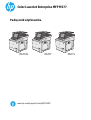 1
1
-
 2
2
-
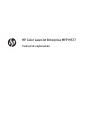 3
3
-
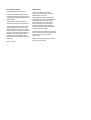 4
4
-
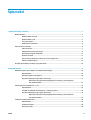 5
5
-
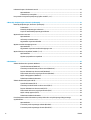 6
6
-
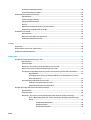 7
7
-
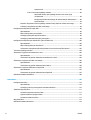 8
8
-
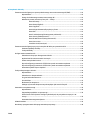 9
9
-
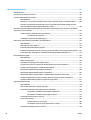 10
10
-
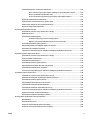 11
11
-
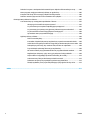 12
12
-
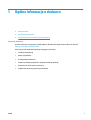 13
13
-
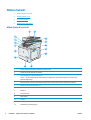 14
14
-
 15
15
-
 16
16
-
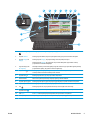 17
17
-
 18
18
-
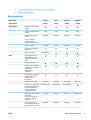 19
19
-
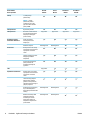 20
20
-
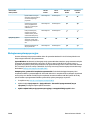 21
21
-
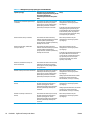 22
22
-
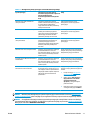 23
23
-
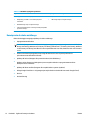 24
24
-
 25
25
-
 26
26
-
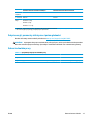 27
27
-
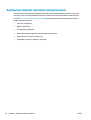 28
28
-
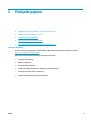 29
29
-
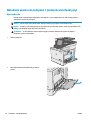 30
30
-
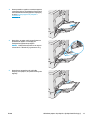 31
31
-
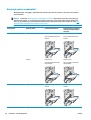 32
32
-
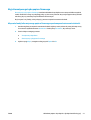 33
33
-
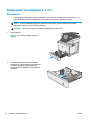 34
34
-
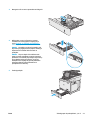 35
35
-
 36
36
-
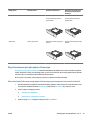 37
37
-
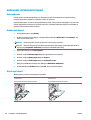 38
38
-
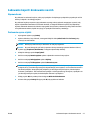 39
39
-
 40
40
-
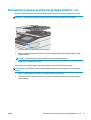 41
41
-
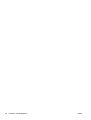 42
42
-
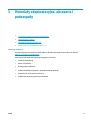 43
43
-
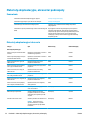 44
44
-
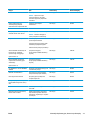 45
45
-
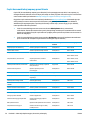 46
46
-
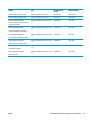 47
47
-
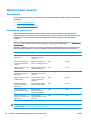 48
48
-
 49
49
-
 50
50
-
 51
51
-
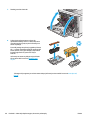 52
52
-
 53
53
-
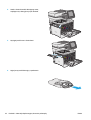 54
54
-
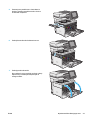 55
55
-
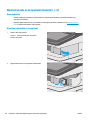 56
56
-
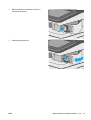 57
57
-
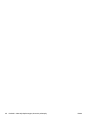 58
58
-
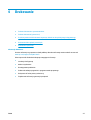 59
59
-
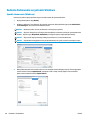 60
60
-
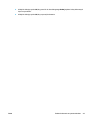 61
61
-
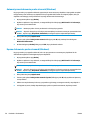 62
62
-
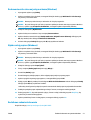 63
63
-
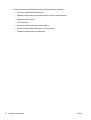 64
64
-
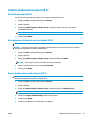 65
65
-
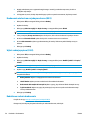 66
66
-
 67
67
-
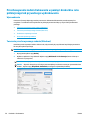 68
68
-
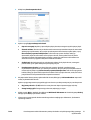 69
69
-
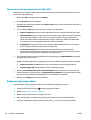 70
70
-
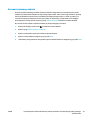 71
71
-
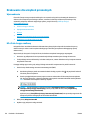 72
72
-
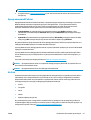 73
73
-
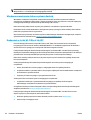 74
74
-
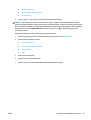 75
75
-
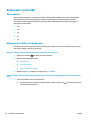 76
76
-
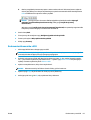 77
77
-
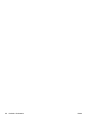 78
78
-
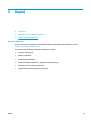 79
79
-
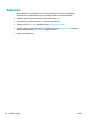 80
80
-
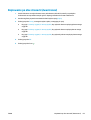 81
81
-
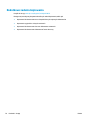 82
82
-
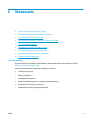 83
83
-
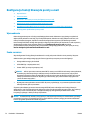 84
84
-
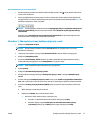 85
85
-
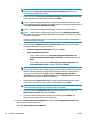 86
86
-
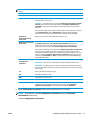 87
87
-
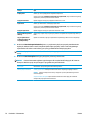 88
88
-
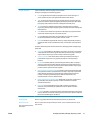 89
89
-
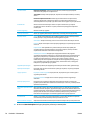 90
90
-
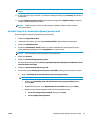 91
91
-
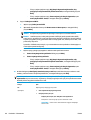 92
92
-
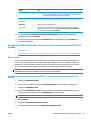 93
93
-
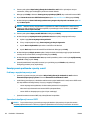 94
94
-
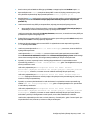 95
95
-
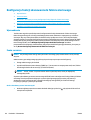 96
96
-
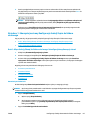 97
97
-
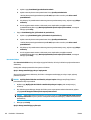 98
98
-
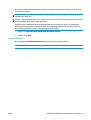 99
99
-
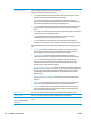 100
100
-
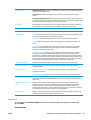 101
101
-
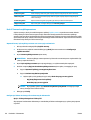 102
102
-
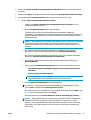 103
103
-
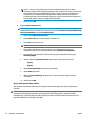 104
104
-
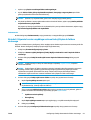 105
105
-
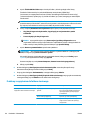 106
106
-
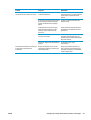 107
107
-
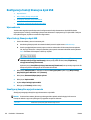 108
108
-
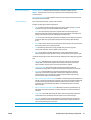 109
109
-
 110
110
-
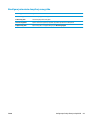 111
111
-
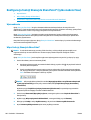 112
112
-
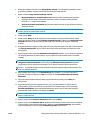 113
113
-
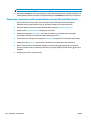 114
114
-
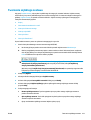 115
115
-
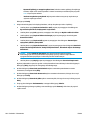 116
116
-
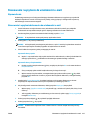 117
117
-
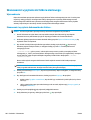 118
118
-
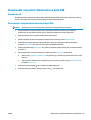 119
119
-
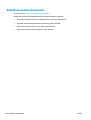 120
120
-
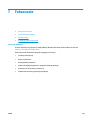 121
121
-
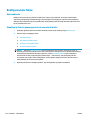 122
122
-
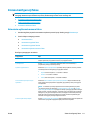 123
123
-
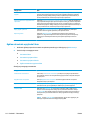 124
124
-
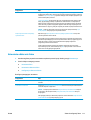 125
125
-
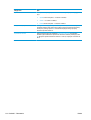 126
126
-
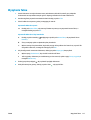 127
127
-
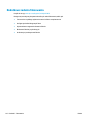 128
128
-
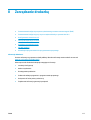 129
129
-
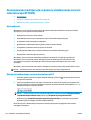 130
130
-
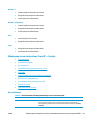 131
131
-
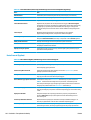 132
132
-
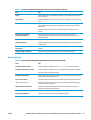 133
133
-
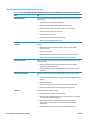 134
134
-
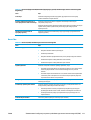 135
135
-
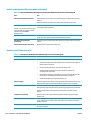 136
136
-
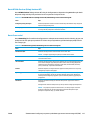 137
137
-
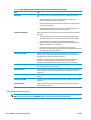 138
138
-
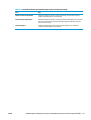 139
139
-
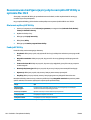 140
140
-
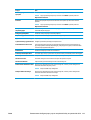 141
141
-
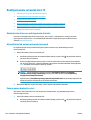 142
142
-
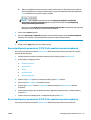 143
143
-
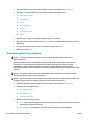 144
144
-
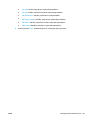 145
145
-
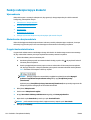 146
146
-
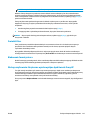 147
147
-
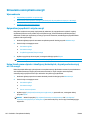 148
148
-
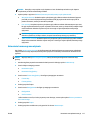 149
149
-
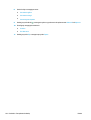 150
150
-
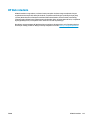 151
151
-
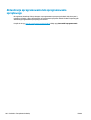 152
152
-
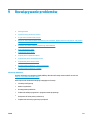 153
153
-
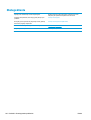 154
154
-
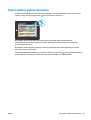 155
155
-
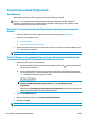 156
156
-
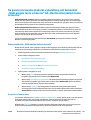 157
157
-
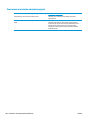 158
158
-
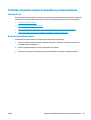 159
159
-
 160
160
-
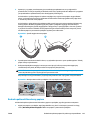 161
161
-
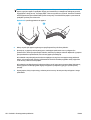 162
162
-
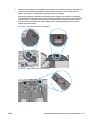 163
163
-
 164
164
-
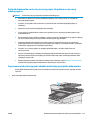 165
165
-
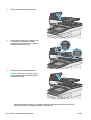 166
166
-
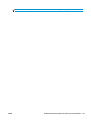 167
167
-
 168
168
-
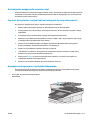 169
169
-
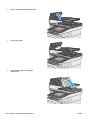 170
170
-
 171
171
-
 172
172
-
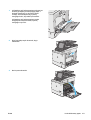 173
173
-
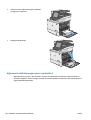 174
174
-
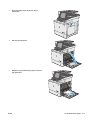 175
175
-
 176
176
-
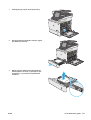 177
177
-
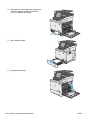 178
178
-
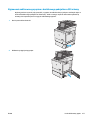 179
179
-
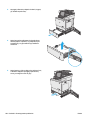 180
180
-
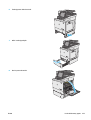 181
181
-
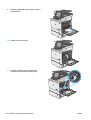 182
182
-
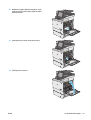 183
183
-
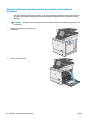 184
184
-
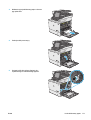 185
185
-
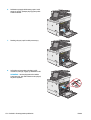 186
186
-
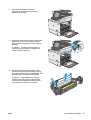 187
187
-
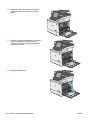 188
188
-
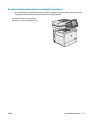 189
189
-
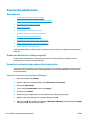 190
190
-
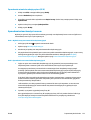 191
191
-
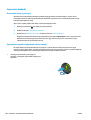 192
192
-
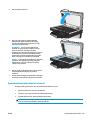 193
193
-
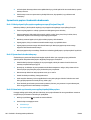 194
194
-
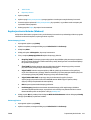 195
195
-
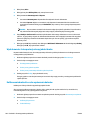 196
196
-
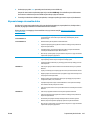 197
197
-
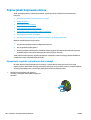 198
198
-
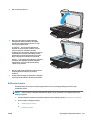 199
199
-
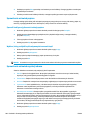 200
200
-
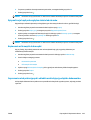 201
201
-
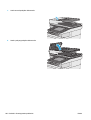 202
202
-
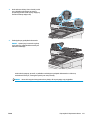 203
203
-
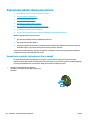 204
204
-
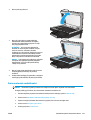 205
205
-
 206
206
-
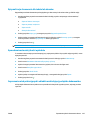 207
207
-
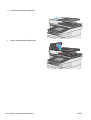 208
208
-
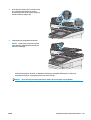 209
209
-
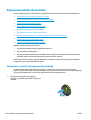 210
210
-
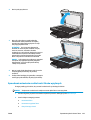 211
211
-
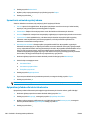 212
212
-
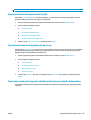 213
213
-
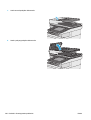 214
214
-
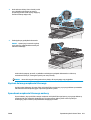 215
215
-
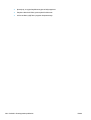 216
216
-
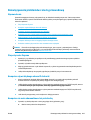 217
217
-
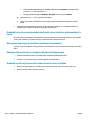 218
218
-
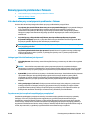 219
219
-
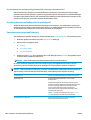 220
220
-
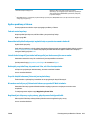 221
221
-
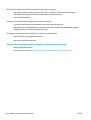 222
222
-
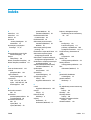 223
223
-
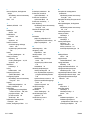 224
224
-
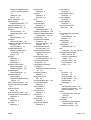 225
225
-
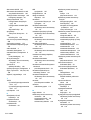 226
226
-
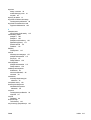 227
227
-
 228
228
-
 229
229
-
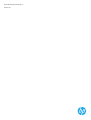 230
230
HP Color LaserJet Enterprise MFP M577 series Instrukcja obsługi
- Typ
- Instrukcja obsługi
- Niniejsza instrukcja jest również odpowiednia dla
Powiązane artykuły
-
HP LaserJet Enterprise 500 color MFP M575 Instrukcja obsługi
-
HP PageWide Enterprise Color 556 series Instrukcja obsługi
-
HP Color LaserJet Pro M180-M181 Multifunction Printer series Instrukcja obsługi
-
HP LaserJet MFP M42625 series Instrukcja obsługi
-
HP LaserJet Enterprise MFP M527 series Instrukcja obsługi
-
HP PageWide Enterprise Color MFP 586 series Instrukcja obsługi
-
HP PageWide Managed Color MFP P77940 Printer series Instrukcja obsługi
-
HP LaserJet Managed M506 series Instrukcja obsługi
-
HP LaserJet Enterprise MFP M636 series Instrukcja obsługi
-
HP LaserJet Managed MFP E62675 series Instrukcja obsługi